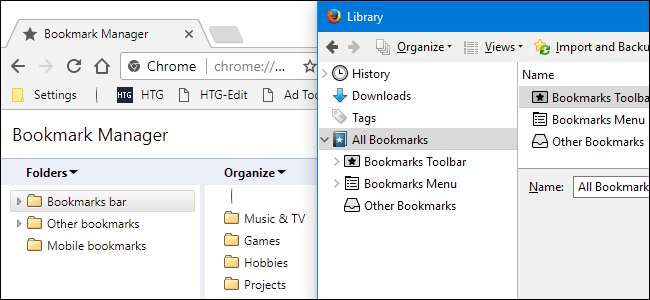
Atât Chrome, cât și Firefox pot restaura marcajele pe care le-ați șters, dar Chrome nu ușurează acest lucru. Chrome conține un singur fișier de rezervă ascuns al marcajelor. Puteți restaura fișierul de rezervă numai manual, iar fișierul respectiv este suprascris frecvent.
Utilizatorii Firefox au mai ușor - managerul de marcaje Firefox conține o caracteristică de anulare. Firefox efectuează, de asemenea, copii de rezervă regulate, automate ale marcajelor. Firefox păstrează copiile de rezervă timp de câteva zile și vă permite să restaurați cu ușurință marcajele fără să vă deplasați în dosarele ascunse.
Google Chrome
Actualizați : Managerul de marcaje Chrome are acum o opțiune Anulare! Pentru a anula ștergerea unui marcaj din managerul de marcaje, apăsați Ctrl + Z. Chiar dacă nu aveți managerul de marcaje deschis când ați șters marcajul, puteți apăsa Ctrl + Shift + O pentru a-l deschide și apoi utilizați Ctrl + Z pentru a anula ștergerea unui marcaj. Este posibil să fie necesar să faceți clic pe lista de marcaje înainte de a apăsa Ctrl + Z. (Pe un Mac, apăsați Comandă + Z în schimb.)
Managerul de marcaje Chrome nu are o opțiune Anulare. Dacă degetul tău alunecă, ai putea șterge un întreg folder plin de marcaje, fără nicio modalitate evidentă de a le recupera. Dacă ați făcut o copie de siguranță cu opțiunea de export, ați putea importa copia de rezervă - dar este posibil ca această copie de rezervă să fie deja depășită.
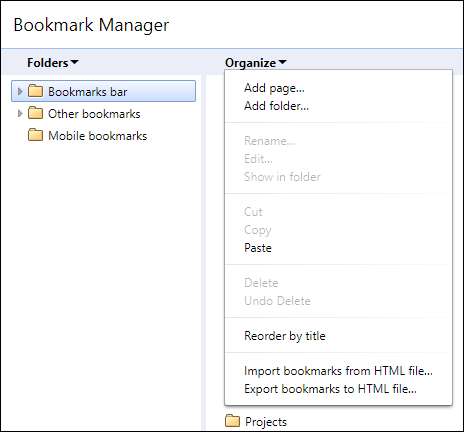
Să începem cu începutul. Dacă ați șters din greșeală un marcaj, închideți toate ferestrele Chrome deschise, dar faceți acest lucru nu redeschide Chrome. Dacă ați închis deja Chrome, lăsați-l închis. Chrome salvează o singură copie de siguranță a fișierului de marcaje și suprascrie acea copie de rezervă de fiecare dată când lansați Chrome.
Lansați Windows Explorer și conectați următoarea locație în bara de adrese - înlocuind „NAME” cu numele contului dvs. de utilizator Windows:
C: \ Users \ NAME \ AppData \ Local \ Google \ Chrome \ User Data \ Default
Dosarul conține două fișiere de marcaje - Marcaje și Marcaje.bak. Bookmarks.bak este cea mai recentă copie de rezervă, realizată la ultima deschidere a browserului.
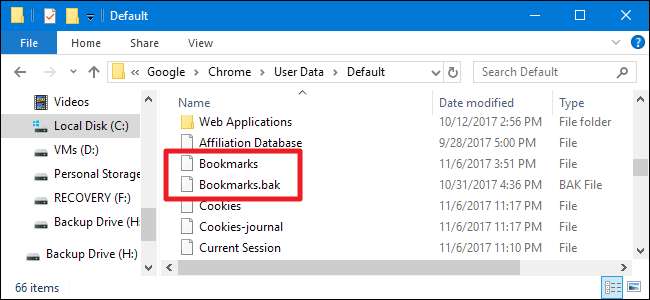
LEGATE DE: Cum se face ca Windows să afișeze extensii de fișiere
Notă: dacă nu vedeți extensia de fișier .bak și vedeți doar două fișiere numite Marcaje, va trebui să faceți ca Windows să afișeze extensiile pentru fișiere. În File Explorer, mergeți la File> Change Folder și Search Options> View, apoi debifați caseta de selectare „Ascundeți extensiile pentru tipurile de fișiere cunoscute”. Dacă aveți nevoie de mai multe detalii, consultați ghid pentru a face ca Windows să afișeze extensii de fișiere .
Pentru a restabili copia de rezervă (din nou, asigurați-vă că toate ferestrele browserului Chrome sunt închise), urmați acești pași:
- Redenumiți fișierul curent Marcaje cu ceva de genul Bookmarks.old. Aceasta păstrează doar o copie a fișierului curent de marcaje, în cazul în care aveți nevoie de el.
- Redenumiți fișierul Bookmarks.bak la doar Marcaje (eliminând extensia .bak). Acest lucru face ca Chrome să încarce fișierul de rezervă când îl deschideți.
- Deschideți Chrome și vedeți dacă ați reușit să restaurați marcajul lipsă.
Dacă acești pași nu vă restaurează marcajul, înseamnă că fișierul de rezervă a fost salvat mai recent decât a lipsit marcajul. Din păcate, înseamnă, de asemenea, că nu ai noroc, cu excepția cazului în care ai o copie de rezervă a computerului tău, din care poți extrage un fișier de copiere și mai vechi.
Rețineți că utilizarea acestui proces va elimina și marcajele pe care le-ați creat de la ultima lansare a Chrome.
Mozilla Firefox
Utilizatorii Firefox au mult mai ușor. Dacă tocmai ați șters un marcaj sau un folder de marcaje, puteți apăsa doar Ctrl + Z în fereastra Bibliotecii sau în bara laterală Marcaje pentru a-l readuce înapoi. În fereastra Bibliotecă, puteți găsi și comanda Anulare din meniul „Organizați”.
Actualizați : Apăsați Ctrl + Shift + B în Firefox pentru a deschide această fereastră de bibliotecă.
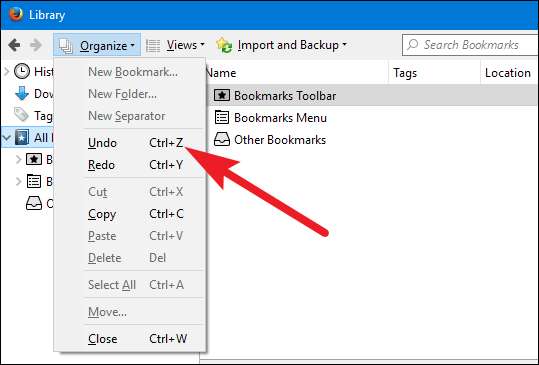
Dacă ați șters marcajele acum câteva zile, utilizați submeniul Restaurare din Import și copie de rezervă. Firefox creează automat o copie de rezervă a marcajelor dvs. în fiecare zi și stochează valorile de câteva zile.
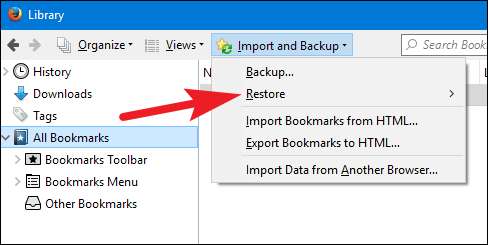
Rețineți că restaurarea copiei de rezervă va înlocui complet marcajele existente cu marcajele din copie de rezervă, ceea ce înseamnă că veți pierde orice marcaje pe care le-ați creat de la salvarea copiei de rezervă.
Pentru a evita pierderea oricăror marcaje noi și importante, puteți utiliza opțiunea Exportați marcaje în HTML înainte de a restabili copia de rezervă. După restaurarea copiei de rezervă, puteți importa fișierul HTML sau îl puteți vizualiza în Firefox.
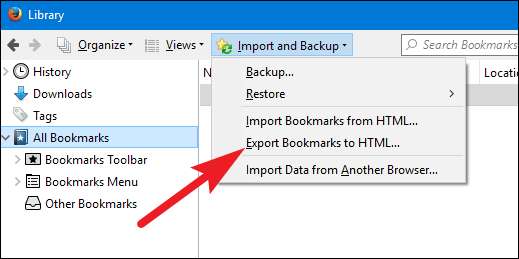
Dacă apreciați marcajele, este o idee bună să faceți copii de siguranță regulate cu funcția de export în managerul de marcaje al browserului. Dacă vreodată vă pierdeți marcajele - sau dacă discul tău eșuează - vă puteți restabili marcajele din copie de rezervă utilizând opțiunea de importare din orice browser web.







